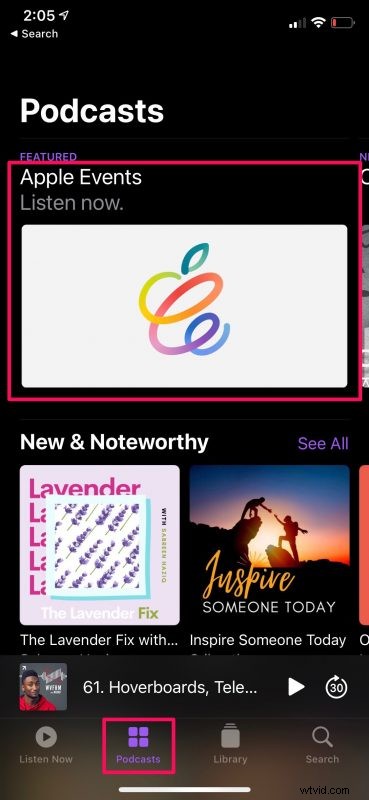
Luister je regelmatig naar podcasts met je iPhone of iPad? Als dat zo is, heb je misschien gemerkt dat de gebruikersinterface en opties van de Podcasts-app zijn gewijzigd, vooral als je apparaat is bijgewerkt.
Apple heeft de Podcasts-app bijgewerkt omdat ze premium-abonnementen naar het platform brengen. Voorafgaand aan de update hadden gebruikers de mogelijkheid om zich te abonneren op hun podcasts, maar door de introductie van een betaald abonnementsmodel is de abonneeroptie vervangen door een nieuwe Volg-knop. Hierdoor kun je je gratis podcasts blijven volgen en zelfs automatisch de nieuwe afleveringen downloaden zodra ze uitkomen.
Als u probeert vertrouwd te raken met de nieuwe interface, zijn we er om u te helpen. Lees dus verder om te leren hoe je podcasts volgt en automatisch nieuwe afleveringen downloadt op je iPhone.
Podcasts volgen op iPhone
De wijzigingen die we gaan bespreken, kunnen alleen worden opgemerkt als uw iPhone of iPad iOS 14.5/iPadOS 14.5 of hoger gebruikt. Zorg er dus voor dat je je apparaten hebt bijgewerkt en volg de onderstaande stappen:
- Start de Podcasts-app op je iPhone of iPad.
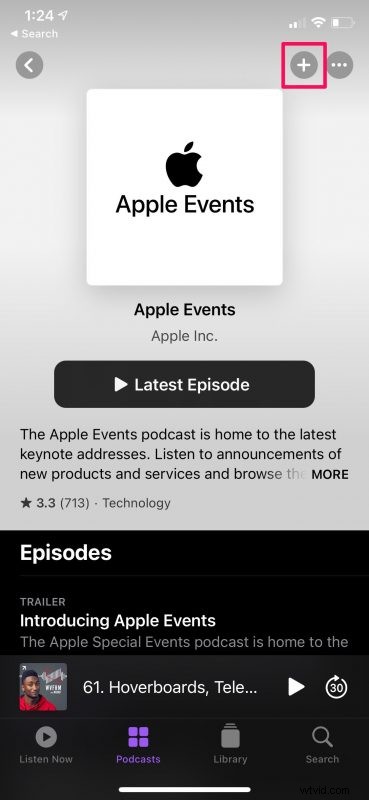
- Ga naar het gedeelte Podcasts van de app in het onderste menu en selecteer vervolgens de podcast die je wilt volgen.
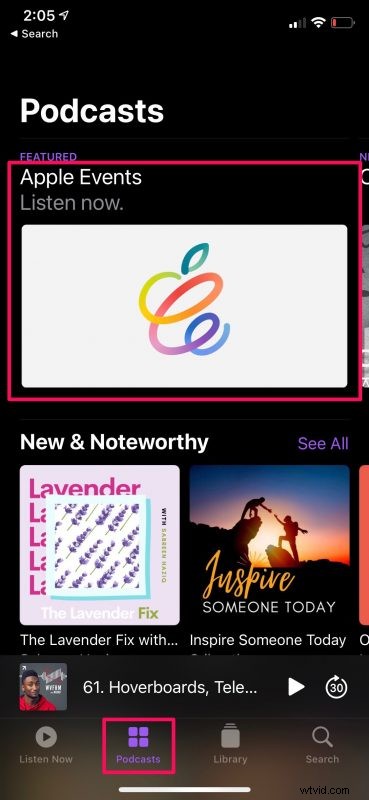
- Als je eenmaal op de showpagina bent, tik je op het '+'-pictogram in de rechterbovenhoek van je scherm om de podcast te volgen.
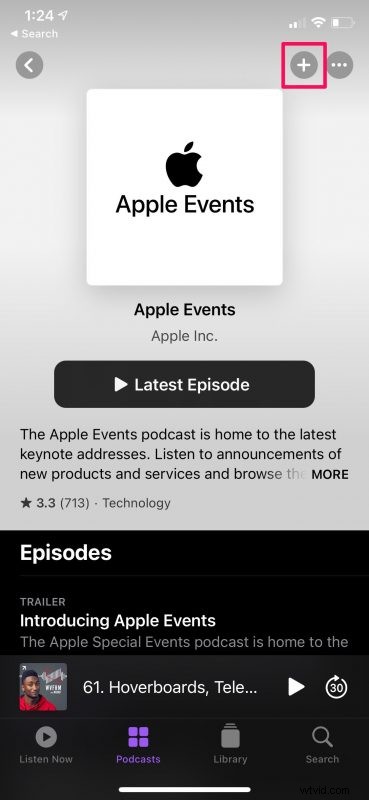
- Je ziet dat het +-pictogram verandert in een vinkje. Als je de podcast op elk moment niet meer wilt volgen, tik je op het pictogram met drie stippen ernaast om toegang te krijgen tot meer opties.
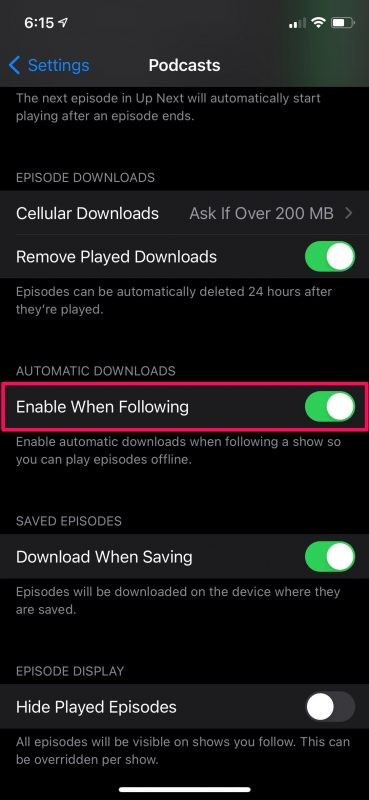
- Kies 'Niet meer volgen' in het contextmenu om de show niet meer te volgen en deze uit je bibliotheek te verwijderen.
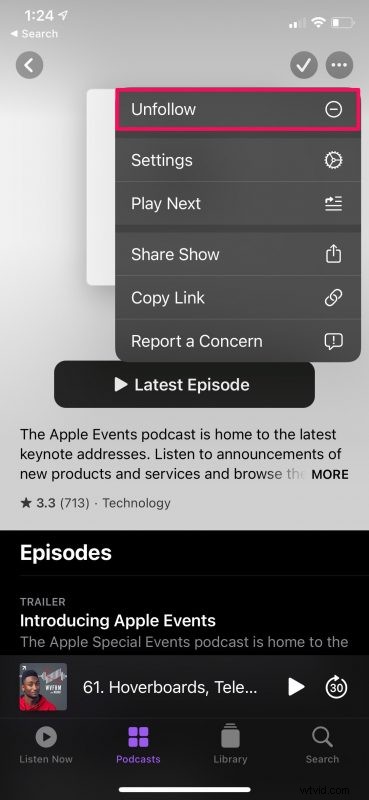
Dat is zo ongeveer alles wat je nodig hebt om te leren over het volgen van podcasts. Het lijkt redelijk op de oude abonnementsoptie, behalve dat de knop Volgen niet meteen zichtbaar is.
Het automatisch downloaden van podcasts voor nieuwe afleveringen in-/uitschakelen
Dankzij de nieuwe wijzigingen heb je meer controle over de nieuwe afleveringen die naar je apparaat worden gedownload. Hier leest u hoe u ze kunt gebruiken:
- Als je een podcast volgt, wordt standaard de nieuwste aflevering van de show automatisch gedownload naar je apparaat. Dit kun je bevestigen door het vinkje dat je ziet als je de podcast volgt. Als u dit echter wilt voorkomen, tikt u op dit vinkje.
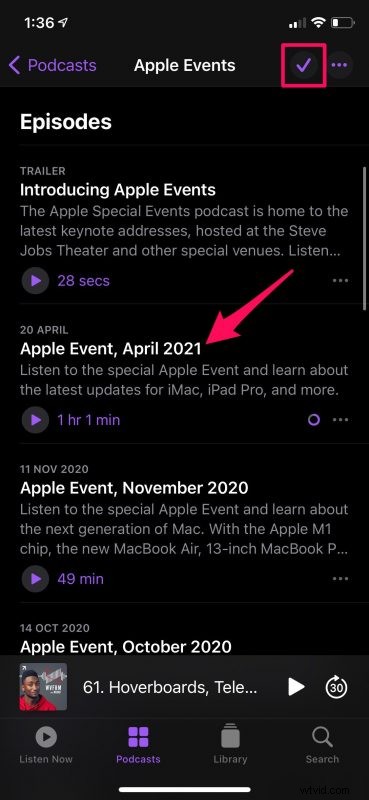
- Selecteer nu de optie 'Automatische downloads uitschakelen' om het automatisch downloaden van die podcast te stoppen.
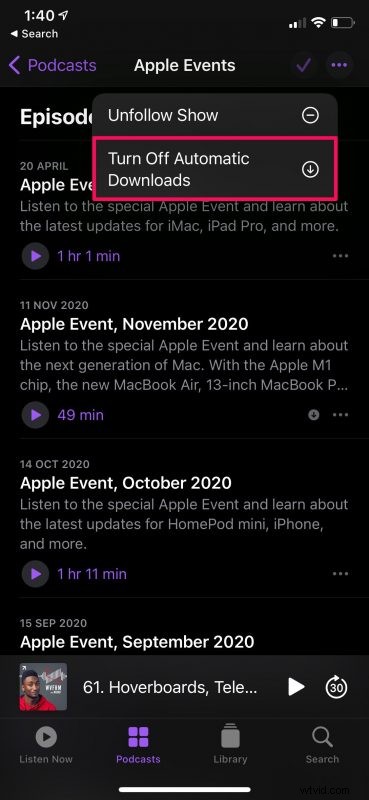
- Zodra je automatische downloads uitschakelt, verandert het pictogram in een pijl. Je kunt er nogmaals op tikken en automatische downloads opnieuw inschakelen als je van gedachten verandert.
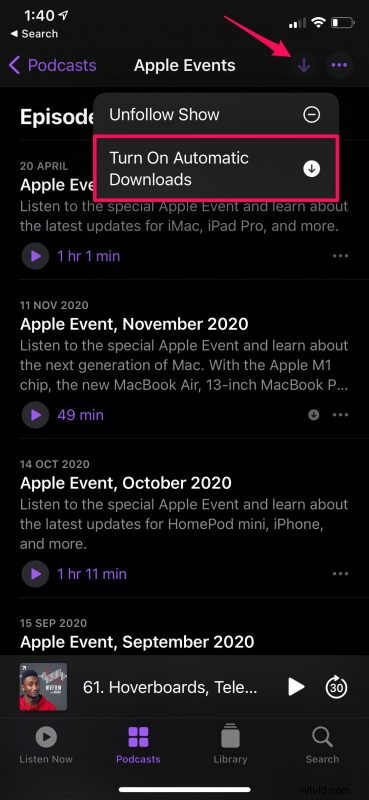
- Bovendien is er een algemene instelling die u kunt gebruiken om alle automatische downloads te stoppen. Ga hiervoor naar Instellingen -> Podcasts op je iPhone en gebruik de schakelaar 'Inschakelen bij volgen' onder Automatische downloads om de functie in of uit te schakelen.
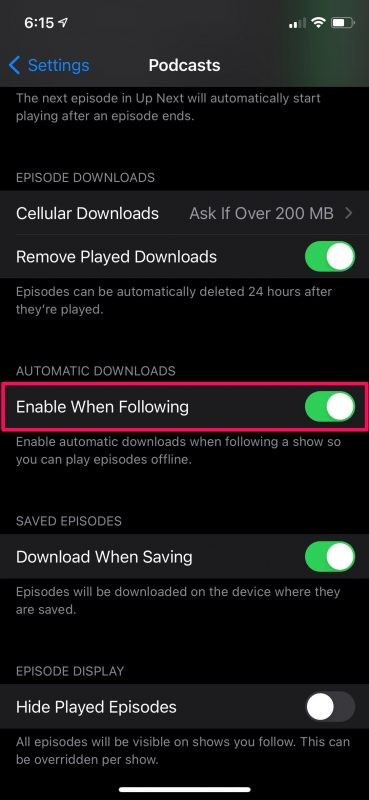
De afleveringen die je naar je iPhone of iPad downloadt om offline te luisteren, worden automatisch verwijderd zodra je ze hebt afgespeeld. Daarom hoeft u zich geen zorgen te maken dat de inhoud een aanzienlijke hoeveelheid fysieke opslagruimte in beslag neemt.
Hoewel de verbeteringen aan automatische downloads geweldig zijn, zouden mensen die graag nog meer controle willen hebben, blij zijn te weten dat ze de afleveringen nog steeds handmatig kunnen downloaden voor offline luisteren waarin ze geïnteresseerd zijn, net als voorheen.
Evenzo, als je een Mac bezit en als je deze hebt bijgewerkt naar de nieuwste versies van macOS Big Sur, zul je soortgelijke veranderingen opmerken in de Podcasts-app. Nu je een idee hebt over de nieuwe opties, zul je er geen moeite mee hebben om het onder de knie te krijgen.
Laat ons uw mening en mening weten over hoe dit allemaal werkt in Podcasts!
